రచయిత:
Eugene Taylor
సృష్టి తేదీ:
13 ఆగస్టు 2021
నవీకరణ తేదీ:
1 జూలై 2024
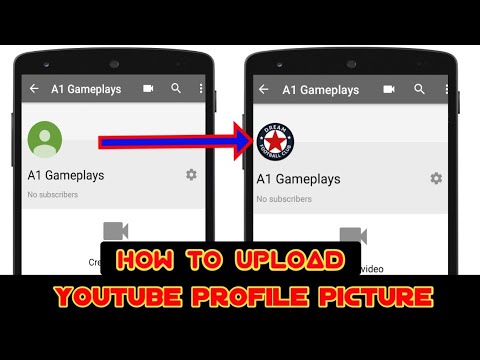
విషయము
- అడుగు పెట్టడానికి
- 3 యొక్క పద్ధతి 1: కంప్యూటర్తో
- 3 యొక్క విధానం 2: ఐఫోన్ మరియు ఐప్యాడ్తో
- 3 యొక్క విధానం 3: Android తో
మీ యూట్యూబ్ ఖాతా కోసం ప్రొఫైల్ చిత్రాన్ని ఎలా సెట్ చేయాలో ఈ ఆర్టికల్ మీకు నేర్పుతుంది. యూట్యూబ్ గూగుల్ యాజమాన్యంలో ఉన్నందున, మీ గూగుల్ ఖాతా కోసం మీరు ఉపయోగించే ప్రొఫైల్ పిక్చర్ మీ యూట్యూబ్ ఖాతాకు సమానంగా ఉంటుంది.
అడుగు పెట్టడానికి
3 యొక్క పద్ధతి 1: కంప్యూటర్తో
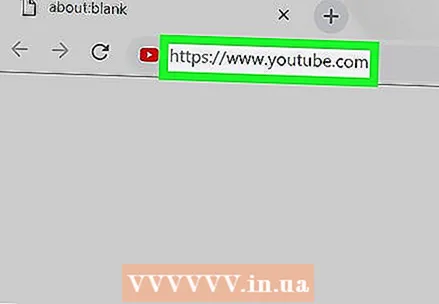 వెళ్ళండి https://www.youtube.com బ్రౌజర్లో. మీరు PC లేదా Mac లో ఏదైనా బ్రౌజర్ను ఉపయోగించవచ్చు.
వెళ్ళండి https://www.youtube.com బ్రౌజర్లో. మీరు PC లేదా Mac లో ఏదైనా బ్రౌజర్ను ఉపయోగించవచ్చు. 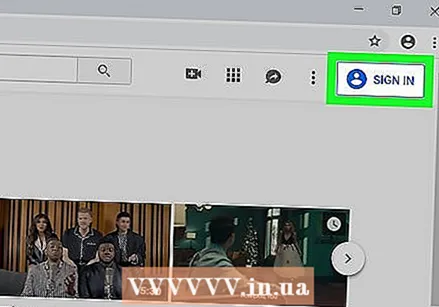 మీ YouTube ఖాతాకు లాగిన్ అవ్వండి. మీరు మీ YouTube ఖాతాలోకి స్వయంచాలకంగా లాగిన్ కాకపోతే, YouTube వెబ్పేజీకి కుడి ఎగువన ఉన్న నీలం "సైన్ ఇన్" బటన్ను క్లిక్ చేయండి. అప్పుడు మీ YouTube ఖాతాతో అనుబంధించబడిన Google ఖాతాను ఎంచుకోండి.
మీ YouTube ఖాతాకు లాగిన్ అవ్వండి. మీరు మీ YouTube ఖాతాలోకి స్వయంచాలకంగా లాగిన్ కాకపోతే, YouTube వెబ్పేజీకి కుడి ఎగువన ఉన్న నీలం "సైన్ ఇన్" బటన్ను క్లిక్ చేయండి. అప్పుడు మీ YouTube ఖాతాతో అనుబంధించబడిన Google ఖాతాను ఎంచుకోండి. - జాబితా చేయబడిన ఖాతాలు ఏవీ మీ YouTube ఖాతాకు లింక్ చేయకపోతే, "మరొక ఖాతాను ఉపయోగించండి" క్లిక్ చేసి, మీ YouTube ఖాతాతో అనుబంధించబడిన ఇమెయిల్ చిరునామా మరియు పాస్వర్డ్తో సైన్ ఇన్ చేయండి.
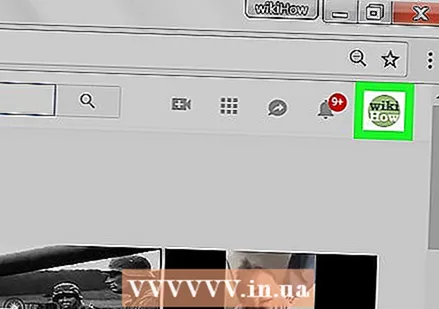 ఎగువ కుడి మూలలో ఉన్న చిహ్నంపై క్లిక్ చేయండి. మీ ప్రొఫైల్ చిత్రం సాధారణంగా ఇక్కడ ఉంచబడుతుంది. మీరు ప్రొఫైల్ చిత్రాన్ని సెట్ చేయకపోతే, మధ్యలో మీ ప్రారంభంతో రంగు వృత్తం ఇక్కడ కనిపిస్తుంది. మీ ఖాతా యొక్క మెను కూడా ఇక్కడ ప్రదర్శించబడుతుంది.
ఎగువ కుడి మూలలో ఉన్న చిహ్నంపై క్లిక్ చేయండి. మీ ప్రొఫైల్ చిత్రం సాధారణంగా ఇక్కడ ఉంచబడుతుంది. మీరు ప్రొఫైల్ చిత్రాన్ని సెట్ చేయకపోతే, మధ్యలో మీ ప్రారంభంతో రంగు వృత్తం ఇక్కడ కనిపిస్తుంది. మీ ఖాతా యొక్క మెను కూడా ఇక్కడ ప్రదర్శించబడుతుంది. 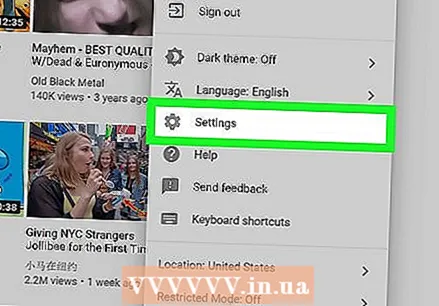 నొక్కండి
నొక్కండి 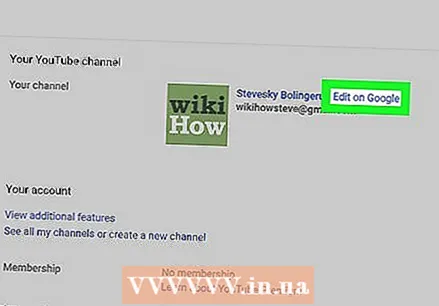 నొక్కండి Google లో సవరించండి. ఇది సెట్టింగుల మెను ఎగువన మీ పేరు మరియు ప్రొఫైల్ చిత్రం పక్కన ఉన్న నీలి వచనం. ఇది మీ Google ఖాతా యొక్క "నా గురించి" పేజీని తెరుస్తుంది.
నొక్కండి Google లో సవరించండి. ఇది సెట్టింగుల మెను ఎగువన మీ పేరు మరియు ప్రొఫైల్ చిత్రం పక్కన ఉన్న నీలి వచనం. ఇది మీ Google ఖాతా యొక్క "నా గురించి" పేజీని తెరుస్తుంది. 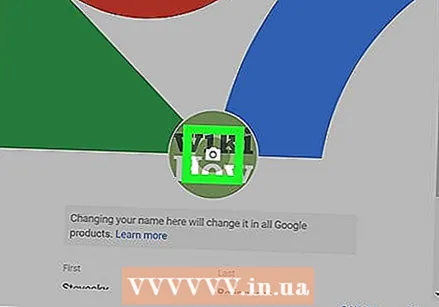 A యొక్క చిహ్నంపై క్లిక్ చేయండి
A యొక్క చిహ్నంపై క్లిక్ చేయండి 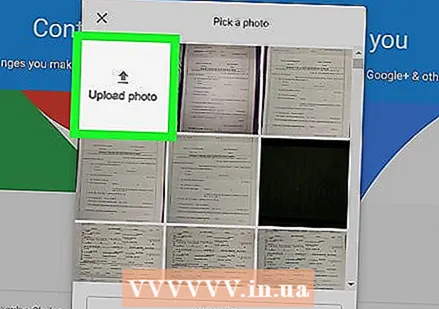 నొక్కండి ఫోటోను అప్లోడ్ చేయండి. "ఫోటోను ఎంచుకోండి" విండో యొక్క ఎగువ ఎడమ మూలలో ఇది మొదటి చదరపు. ఇది ఫోటోను ఎంచుకోవడానికి మీరు ఉపయోగించగల ఫైల్ బ్రౌజర్ను తెస్తుంది.
నొక్కండి ఫోటోను అప్లోడ్ చేయండి. "ఫోటోను ఎంచుకోండి" విండో యొక్క ఎగువ ఎడమ మూలలో ఇది మొదటి చదరపు. ఇది ఫోటోను ఎంచుకోవడానికి మీరు ఉపయోగించగల ఫైల్ బ్రౌజర్ను తెస్తుంది. 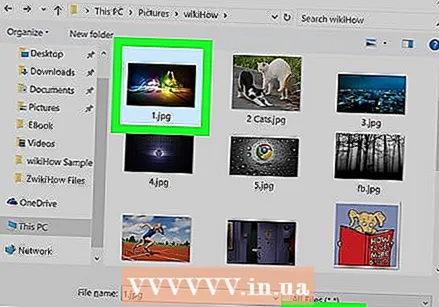 ఫోటోను ఎంచుకుని క్లిక్ చేయండి తెరవండి. మీ కంప్యూటర్లో ఫోటో ఫైల్ను కనుగొనడానికి ఫైల్ బ్రౌజర్ని ఉపయోగించండి. సైడ్బార్లో ఫైల్ బ్రౌజర్ యొక్క ఎడమ వైపున అనేక ఫోల్డర్లు ప్రదర్శించబడతాయి. దాన్ని ఎంచుకోవడానికి ఫోటో ఫైల్పై క్లిక్ చేసి, ఆపై ఫైల్ బ్రౌజర్ యొక్క కుడి దిగువ మూలలో ఉన్న "ఓపెన్" క్లిక్ చేయండి.
ఫోటోను ఎంచుకుని క్లిక్ చేయండి తెరవండి. మీ కంప్యూటర్లో ఫోటో ఫైల్ను కనుగొనడానికి ఫైల్ బ్రౌజర్ని ఉపయోగించండి. సైడ్బార్లో ఫైల్ బ్రౌజర్ యొక్క ఎడమ వైపున అనేక ఫోల్డర్లు ప్రదర్శించబడతాయి. దాన్ని ఎంచుకోవడానికి ఫోటో ఫైల్పై క్లిక్ చేసి, ఆపై ఫైల్ బ్రౌజర్ యొక్క కుడి దిగువ మూలలో ఉన్న "ఓపెన్" క్లిక్ చేయండి. - మీ కంప్యూటర్లో ఫైల్ నిల్వ చేయబడిందని నిర్ధారించుకోండి, తద్వారా మీరు దాన్ని అప్లోడ్ చేయవచ్చు.
- మీరు ఇప్పటికే మీ Google ఖాతాకు ఫోటోలను అప్లోడ్ చేసి ఉంటే, మీరు "ఫోటోను ఎంచుకోండి" విండోలో ఈ ఫోటోలలో ఒకదాన్ని కూడా క్లిక్ చేయవచ్చు.
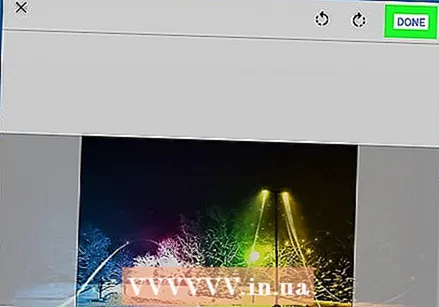 నొక్కండి పూర్తి "ఫోటోను ఎంచుకోండి" విండో యొక్క కుడి ఎగువ మూలలో. ఇది మీ ఖాతాలో మీరు చేసిన మార్పులను నిర్ధారిస్తుంది. మీరు ఎంచుకున్న ఫోటో మీ YouTube ఖాతాతో సహా మీ అన్ని Google ఖాతాలకు ఉపయోగించబడుతుంది.
నొక్కండి పూర్తి "ఫోటోను ఎంచుకోండి" విండో యొక్క కుడి ఎగువ మూలలో. ఇది మీ ఖాతాలో మీరు చేసిన మార్పులను నిర్ధారిస్తుంది. మీరు ఎంచుకున్న ఫోటో మీ YouTube ఖాతాతో సహా మీ అన్ని Google ఖాతాలకు ఉపయోగించబడుతుంది.
3 యొక్క విధానం 2: ఐఫోన్ మరియు ఐప్యాడ్తో
 YouTube అనువర్తనాన్ని తెరవండి. యూట్యూబ్ అనువర్తనం ఎరుపు టెలివిజన్ స్క్రీన్ను పోలిన తెల్లని "ప్లే" త్రిభుజంతో మధ్యలో ఉంటుంది. అనువర్తనాన్ని తెరవడానికి మీ హోమ్ స్క్రీన్పై చిహ్నాన్ని నొక్కండి.
YouTube అనువర్తనాన్ని తెరవండి. యూట్యూబ్ అనువర్తనం ఎరుపు టెలివిజన్ స్క్రీన్ను పోలిన తెల్లని "ప్లే" త్రిభుజంతో మధ్యలో ఉంటుంది. అనువర్తనాన్ని తెరవడానికి మీ హోమ్ స్క్రీన్పై చిహ్నాన్ని నొక్కండి. - మీరు స్వయంచాలకంగా సైన్ ఇన్ చేయకపోతే, ఎగువ కుడి మూలలో ఉన్న మనిషిని పోలి ఉండే చిహ్నాన్ని నొక్కండి మరియు మీ YouTube ఖాతాతో అనుబంధించబడిన Google ఖాతాను ఎంచుకోండి. ఈ ఖాతా జాబితా చేయకపోతే, "ఖాతాను జోడించు" నొక్కండి మరియు మీ YouTube ఖాతాతో అనుబంధించబడిన ఇమెయిల్ చిరునామా మరియు పాస్వర్డ్తో లాగిన్ అవ్వండి.
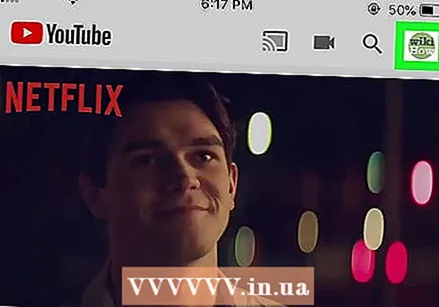 ఎగువ కుడి మూలలో ఉన్న చిహ్నాన్ని నొక్కండి. మీ ప్రొఫైల్ చిత్రం సాధారణంగా ఇక్కడ ఉంచబడుతుంది. మీరు ప్రొఫైల్ చిత్రాన్ని సెట్ చేయకపోతే, మధ్యలో మీ ప్రారంభంతో రంగు వృత్తం ఇక్కడ కనిపిస్తుంది.
ఎగువ కుడి మూలలో ఉన్న చిహ్నాన్ని నొక్కండి. మీ ప్రొఫైల్ చిత్రం సాధారణంగా ఇక్కడ ఉంచబడుతుంది. మీరు ప్రొఫైల్ చిత్రాన్ని సెట్ చేయకపోతే, మధ్యలో మీ ప్రారంభంతో రంగు వృత్తం ఇక్కడ కనిపిస్తుంది.  మీ పేరు నొక్కండి. ఇది "ఖాతా" మెను ఎగువన మీ ప్రొఫైల్ చిహ్నం క్రింద ఉంది. ఇది మీరు సైన్ ఇన్ చేయగల ఖాతాల జాబితాను తెస్తుంది.
మీ పేరు నొక్కండి. ఇది "ఖాతా" మెను ఎగువన మీ ప్రొఫైల్ చిహ్నం క్రింద ఉంది. ఇది మీరు సైన్ ఇన్ చేయగల ఖాతాల జాబితాను తెస్తుంది. 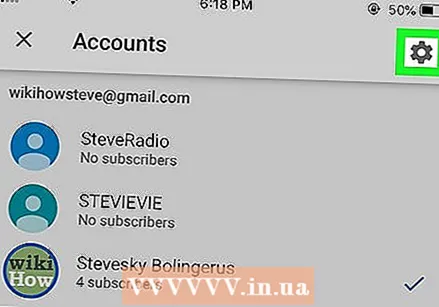 నొక్కండి
నొక్కండి 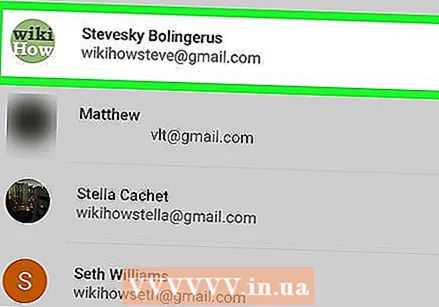 మీరు క్రొత్త ఫోటోను సెట్ చేయదలిచిన ఖాతాను నొక్కండి. ఇది ఆ Google ఖాతా కోసం మెనుని ప్రదర్శిస్తుంది.
మీరు క్రొత్త ఫోటోను సెట్ చేయదలిచిన ఖాతాను నొక్కండి. ఇది ఆ Google ఖాతా కోసం మెనుని ప్రదర్శిస్తుంది. 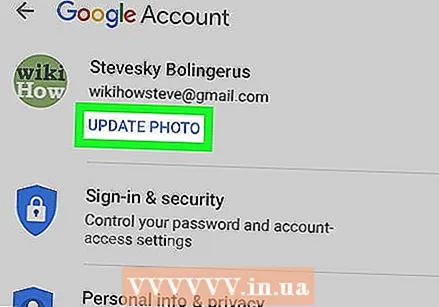 నొక్కండి ఫోటోను నవీకరించండి. ఇది Google ఖాతా మెను ఎగువన మీ పేరు మరియు ఇమెయిల్ క్రింద ఉన్న నీలి వచనం.
నొక్కండి ఫోటోను నవీకరించండి. ఇది Google ఖాతా మెను ఎగువన మీ పేరు మరియు ఇమెయిల్ క్రింద ఉన్న నీలి వచనం.  నొక్కండి ప్రొఫైల్ ఫోటోను సెట్ చేయండి. ఇది పాపప్ యొక్క కుడి దిగువ మూలలో ఉన్న నీలం వచనం.
నొక్కండి ప్రొఫైల్ ఫోటోను సెట్ చేయండి. ఇది పాపప్ యొక్క కుడి దిగువ మూలలో ఉన్న నీలం వచనం. 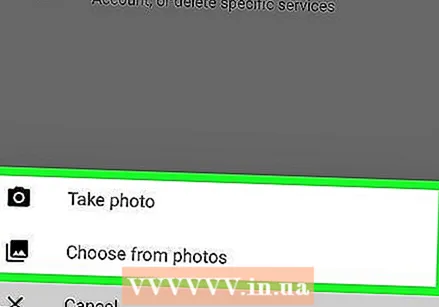 నొక్కండి ఫోటో తీసుకో లేదా ఫోటోల నుండి ఎంచుకోండి. మీరు మీ కెమెరాతో ఫోటో తీయాలనుకుంటే, "ఫోటో తీయండి" నొక్కండి. మీరు ఫోటోను ఎంచుకోవాలనుకుంటే, "ఫోటోల నుండి ఎంచుకోండి" నొక్కండి.
నొక్కండి ఫోటో తీసుకో లేదా ఫోటోల నుండి ఎంచుకోండి. మీరు మీ కెమెరాతో ఫోటో తీయాలనుకుంటే, "ఫోటో తీయండి" నొక్కండి. మీరు ఫోటోను ఎంచుకోవాలనుకుంటే, "ఫోటోల నుండి ఎంచుకోండి" నొక్కండి. - మీ ఫోటోలను యాక్సెస్ చేయడానికి YouTube ని అనుమతించమని ప్రాంప్ట్ చేసినప్పుడు "అనుమతించు" నొక్కండి.
 ఫోటో నొక్కండి లేదా తీయండి. క్రొత్త ఫోటో తీసేటప్పుడు, ఫోటో తీయడానికి స్క్రీన్ దిగువన ఉన్న వృత్తాకార చిహ్నాన్ని నొక్కండి, ఆపై "ఫోటోను వాడండి" నొక్కండి. లేకపోతే, "కెమెరా రోల్" నొక్కండి, ఆపై మీరు యూట్యూబ్ ఫోటోగా ఉపయోగించాలనుకుంటున్న ఫోటోను నొక్కండి. ఇది ఫోటోను మీ యూట్యూబ్ ఫోటోగా సెట్ చేస్తుంది.
ఫోటో నొక్కండి లేదా తీయండి. క్రొత్త ఫోటో తీసేటప్పుడు, ఫోటో తీయడానికి స్క్రీన్ దిగువన ఉన్న వృత్తాకార చిహ్నాన్ని నొక్కండి, ఆపై "ఫోటోను వాడండి" నొక్కండి. లేకపోతే, "కెమెరా రోల్" నొక్కండి, ఆపై మీరు యూట్యూబ్ ఫోటోగా ఉపయోగించాలనుకుంటున్న ఫోటోను నొక్కండి. ఇది ఫోటోను మీ యూట్యూబ్ ఫోటోగా సెట్ చేస్తుంది.
3 యొక్క విధానం 3: Android తో
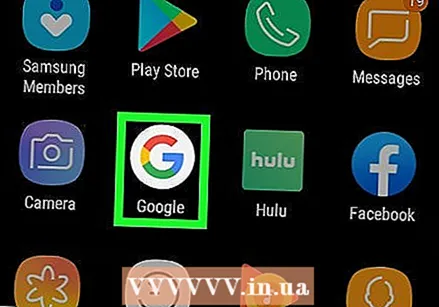 Google అనువర్తనాన్ని తెరవండి. గూగుల్ అనువర్తన చిహ్నం ఎరుపు, పసుపు, ఆకుపచ్చ మరియు నీలం "జి" తో తెల్లగా ఉంటుంది. Google అనువర్తనాన్ని తెరవడానికి మీ హోమ్ స్క్రీన్లో, మీ Google ఫోల్డర్లో లేదా అనువర్తనాల మెనులో ఈ చిహ్నాన్ని నొక్కండి.
Google అనువర్తనాన్ని తెరవండి. గూగుల్ అనువర్తన చిహ్నం ఎరుపు, పసుపు, ఆకుపచ్చ మరియు నీలం "జి" తో తెల్లగా ఉంటుంది. Google అనువర్తనాన్ని తెరవడానికి మీ హోమ్ స్క్రీన్లో, మీ Google ఫోల్డర్లో లేదా అనువర్తనాల మెనులో ఈ చిహ్నాన్ని నొక్కండి. 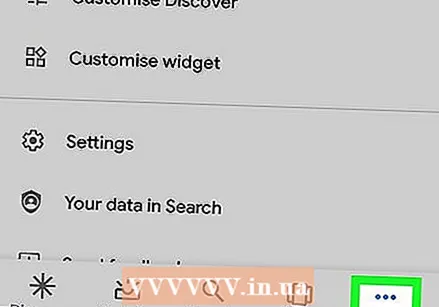 టాబ్ నొక్కండి మరింత… అనువర్తనం యొక్క కుడి దిగువ మూలలో. ఇది మూడు క్షితిజ సమాంతర చుక్కలతో ఉన్న చిహ్నం.
టాబ్ నొక్కండి మరింత… అనువర్తనం యొక్క కుడి దిగువ మూలలో. ఇది మూడు క్షితిజ సమాంతర చుక్కలతో ఉన్న చిహ్నం. 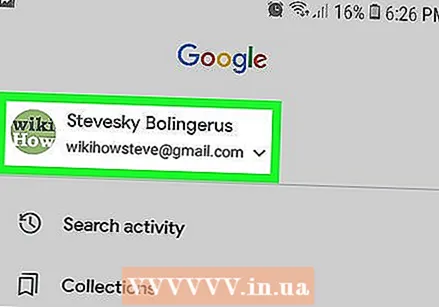 "మరిన్ని" మెను ఎగువ ఎడమ మూలలో మీ పేరు మరియు ఇమెయిల్ చిరునామాను నొక్కండి.
"మరిన్ని" మెను ఎగువ ఎడమ మూలలో మీ పేరు మరియు ఇమెయిల్ చిరునామాను నొక్కండి.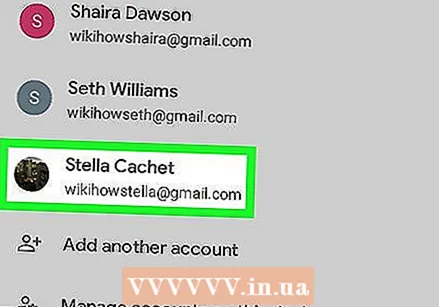 మీ YouTube ఖాతాతో అనుబంధించబడిన Google ఖాతాను నొక్కండి. మీరు సైన్ ఇన్ చేసిన Google ఖాతా మీ YouTube ఖాతాకు లింక్ చేసిన ఖాతాకు భిన్నంగా ఉంటే, మెనులో మీ YouTube ఖాతాకు లింక్ చేయబడిన ఖాతాను నొక్కండి.
మీ YouTube ఖాతాతో అనుబంధించబడిన Google ఖాతాను నొక్కండి. మీరు సైన్ ఇన్ చేసిన Google ఖాతా మీ YouTube ఖాతాకు లింక్ చేసిన ఖాతాకు భిన్నంగా ఉంటే, మెనులో మీ YouTube ఖాతాకు లింక్ చేయబడిన ఖాతాను నొక్కండి. - ప్రదర్శించబడే ఖాతాలు ఏవీ మీ YouTube ఖాతాకు లింక్ చేయకపోతే, "మరొక ఖాతాను జోడించు" నొక్కండి మరియు మీ YouTube ఖాతాతో అనుబంధించబడిన ఇమెయిల్ చిరునామా మరియు పాస్వర్డ్తో లాగిన్ అవ్వండి.
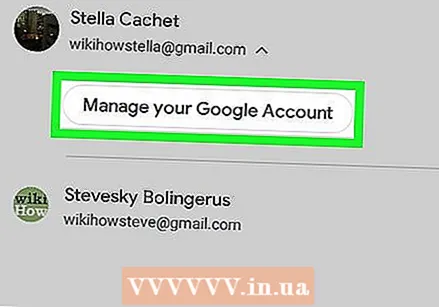 నొక్కండి మీ Google ఖాతాను నిర్వహించండి. ఇది స్క్రీన్ ఎగువన మీ పేరు మరియు ఇమెయిల్ చిరునామా క్రింద ఉన్న బటన్. ఇది మీ Google ఖాతా మెనుని తెస్తుంది.
నొక్కండి మీ Google ఖాతాను నిర్వహించండి. ఇది స్క్రీన్ ఎగువన మీ పేరు మరియు ఇమెయిల్ చిరునామా క్రింద ఉన్న బటన్. ఇది మీ Google ఖాతా మెనుని తెస్తుంది. 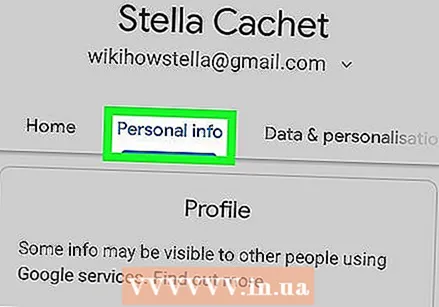 టాబ్ నొక్కండి వ్యక్తిగత సమాచారం. ఇది స్క్రీన్ ఎగువన ఉన్న రెండవ టాబ్. ఇక్కడ మీరు మీ వ్యక్తిగత సమాచారాన్ని సవరించవచ్చు.
టాబ్ నొక్కండి వ్యక్తిగత సమాచారం. ఇది స్క్రీన్ ఎగువన ఉన్న రెండవ టాబ్. ఇక్కడ మీరు మీ వ్యక్తిగత సమాచారాన్ని సవరించవచ్చు. 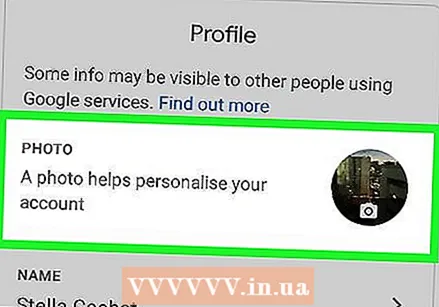 నొక్కండి ఫోటో. వ్యక్తిగత సమాచారం మెను ఎగువన ఉన్న మొదటి ఎంపిక ఇది.
నొక్కండి ఫోటో. వ్యక్తిగత సమాచారం మెను ఎగువన ఉన్న మొదటి ఎంపిక ఇది.  మీ ప్రొఫైల్ యొక్క చిహ్నాన్ని నొక్కండి. ఇది మీ పేరు పైన ఉన్న వృత్తాకార చిత్రం. ఇది మీ ప్రస్తుత ప్రొఫైల్ చిత్రాన్ని లేదా మీ ప్రారంభంతో రంగు సర్కిల్ను చూపుతుంది. ఇది "ఫోటోను ఎంచుకోండి" మెనుని ప్రదర్శిస్తుంది.
మీ ప్రొఫైల్ యొక్క చిహ్నాన్ని నొక్కండి. ఇది మీ పేరు పైన ఉన్న వృత్తాకార చిత్రం. ఇది మీ ప్రస్తుత ప్రొఫైల్ చిత్రాన్ని లేదా మీ ప్రారంభంతో రంగు సర్కిల్ను చూపుతుంది. ఇది "ఫోటోను ఎంచుకోండి" మెనుని ప్రదర్శిస్తుంది.  నొక్కండి ఫోటోను అప్లోడ్ చేయండి. "ఫోటోను ఎంచుకోండి" మెను యొక్క ఎగువ ఎడమ మూలలో ఇది మొదటి చదరపు. ఇది ఫోటోను ఎంచుకోవడానికి మీరు ఉపయోగించే కొన్ని అనువర్తనాలను ప్రదర్శిస్తుంది.
నొక్కండి ఫోటోను అప్లోడ్ చేయండి. "ఫోటోను ఎంచుకోండి" మెను యొక్క ఎగువ ఎడమ మూలలో ఇది మొదటి చదరపు. ఇది ఫోటోను ఎంచుకోవడానికి మీరు ఉపయోగించే కొన్ని అనువర్తనాలను ప్రదర్శిస్తుంది. - మీరు ఇప్పటికే Google కి ఉపయోగించాలనుకుంటున్న ఫోటోను అప్లోడ్ చేస్తే, మీరు ఆ ఫోటోను "ప్రొఫైల్ పిక్చర్" మెనులో మీ ప్రొఫైల్ పిక్చర్గా సెట్ చేయడానికి కూడా నొక్కవచ్చు.
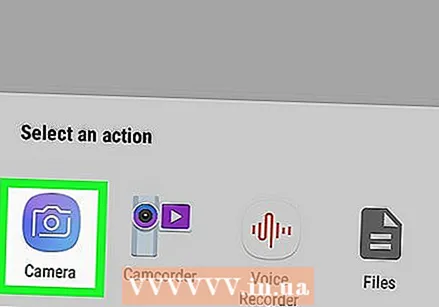 నొక్కండి చిత్రాన్ని తీయండి లేదా ట్రాఫిక్ జామ్. మీరు మీ కెమెరాతో ఫోటో తీయాలనుకుంటే, "క్యాప్చర్ ఇమేజ్" మరియు "కెమెరా" నొక్కండి. ఫోటో తీయడానికి స్క్రీన్ దిగువన ఉన్న తెల్ల బటన్ను ఉపయోగించండి. మీ గ్యాలరీ నుండి ఫోటోను ఎంచుకోవడానికి, "ఫైల్స్" నొక్కండి, ఆపై మీరు మీ ప్రొఫైల్ పిక్చర్గా ఉపయోగించాలనుకుంటున్న ఫైల్.
నొక్కండి చిత్రాన్ని తీయండి లేదా ట్రాఫిక్ జామ్. మీరు మీ కెమెరాతో ఫోటో తీయాలనుకుంటే, "క్యాప్చర్ ఇమేజ్" మరియు "కెమెరా" నొక్కండి. ఫోటో తీయడానికి స్క్రీన్ దిగువన ఉన్న తెల్ల బటన్ను ఉపయోగించండి. మీ గ్యాలరీ నుండి ఫోటోను ఎంచుకోవడానికి, "ఫైల్స్" నొక్కండి, ఆపై మీరు మీ ప్రొఫైల్ పిక్చర్గా ఉపయోగించాలనుకుంటున్న ఫైల్. - మీ కెమెరా లేదా ఫోటోలకు Google ప్రాప్యతను అనుమతించమని ప్రాంప్ట్ చేసినప్పుడు "అనుమతించు" నొక్కండి.
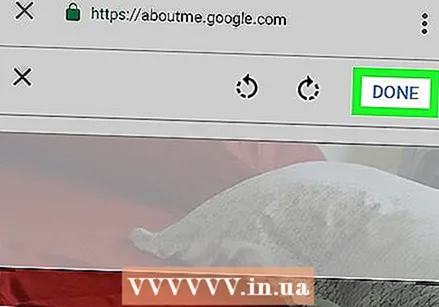 నొక్కండి పూర్తి మీ ప్రొఫైల్ చిత్రాన్ని ప్రదర్శించే స్క్రీన్ కుడి ఎగువ మూలలో. ఇది చిత్రాన్ని ధృవీకరిస్తుంది మరియు మీ Google మరియు YouTube ఖాతా కోసం సెటప్ చేస్తుంది.
నొక్కండి పూర్తి మీ ప్రొఫైల్ చిత్రాన్ని ప్రదర్శించే స్క్రీన్ కుడి ఎగువ మూలలో. ఇది చిత్రాన్ని ధృవీకరిస్తుంది మరియు మీ Google మరియు YouTube ఖాతా కోసం సెటప్ చేస్తుంది.



